Продлить сертификат 1с отчетность
Дата публикации 29.03.2017
В программе реализована возможность безбумажного продления сертификата 1С-Отчетности. Такая возможность избавляет пользователя от необходимости во встрече с обслуживающим партнером для удостоверения личности владельца сертификата и документального оформления продления.
Для использования этой возможности должны соблюдаться следующие условия:
- прежний сертификат 1С-Отчетности должен быть действителен, чтобы пользователь мог подписать действующей ЭП Заявление на продление сертификата;
- прежний сертификат должен быть оформлен на законного представителя (руководитель организации, индивидуальный предприниматель);
- вновь издаваемый сертификат также должен оформляться на законного представителя;
- не изменяются ключевые атрибуты сертификата: ФИО и СНИЛС владельца, ИНН организации.
Для безбумажного продления сертификата установите флажок "Продление сертификата" в окне помощника "Изменение настроек подключения к 1С-Отчетности" (рис. 1). О том, как вызвать помощник подключения, а также общие сведения об изменении настроек подключения см. здесь.

Если изменились паспортные данные владельца сертификата, то устанавливается флажок "Изменение сотрудника-владельца сертификата или сведений о нем", при этом необходимо приложить скан-копию паспорта, щелкнув по гиперссылке "Выберите файл" возле подписи "Паспорт" (рис. 2). Если паспортные данные не менялись, скан-копию прикладывать не обязательно.



Если условия безбумажного продления соблюдены, заявление подписывается и отправляется.
В тех случаях, когда по организации или ИП заключен договор 1С:ИТС ПРОФ и льгота на одно подключение к сервису по нему не использована, заявление поступит в автоматическую обработку, о чем программа уведомит пользователя (рис. 5). В таком случае заявление обрабатывается без участия партнера и в кратчайшие сроки (как правило, в течение часа).

Если условия автоматической обработки заявления не соблюдены, его обработка требует участия обслуживающего партнера. После согласования с обслуживающим партнером вопросов, связанных с оплатой, заявление отправляется в дальнейшую обработку и пользователь ожидает издания сертификата и его регистрацию (рис. 6).

По факту обработки заявления и выпуска нового сертификата, программа автоматически уведомит пользователя о необходимости произвести настройку 1С-Отчетности. При согласии пользователя откроется форма Помощника подключения на соответствующем шаге (рис. 7).


Чтобы облегчить электронное продление, рекомендуется начинать его с некоторым запасом по времени, чтобы на момент настройки программы по результатам одобрения заявления прежний сертификат был еще действителен.

Продлеваться могут лицензия и сертификат по отдельности, либо лицензия и сертификат вместе.
Например, в случаях изменения ключевых реквизитов организации (ФИО директора, наименование организации, юридический адрес и прочее) сертификат следует переиздать с правильными реквизитами, при этом лицензия будет действовать.
Для отправки заявления на продление Отчетности или изменение реквизитов подключения необходимо войти в «Отчеты» - «Регламентированные отчеты» - «Настройки» - «Список заявлений».
Выбрать + «Создать новое заявление» - «На изменение реквизитов и замену сертификата».

Выбираем причины отправки заявления: продление / переиздание сертификата, продление лицензии или изменение реквизитов (смена руководителя компании, изменение списка контролирующих органов, контактных данных для получения уведомлений).

Если необходимо продлить только лицензию (без перевыпуска сертификата), то заявление на продление лицензии можно подписать действующей электронной подписью. Для этого выберите соответствующий пункт в поле «Подписание»
На скриншоте ниже показан пункт продления сертификата. После выбора необходимых пунктов нажимаем «Далее».

На скриншоте ниже показан пункт продления сертификата. После выбора необходимых пунктов нажимаем «Далее».

Следует убрать галочку 1С-ЭДО и нажать «Далее».
Внимание! При переиздании сертификата (в связи с изменением реквизитов) он блокируется до того момента пока заявление не будет одобрено.
В случае отметки переиздания сертификата откроется мастер создания закрытого ключа электронной подписи, нажимаем «Создать закрытый ключ».
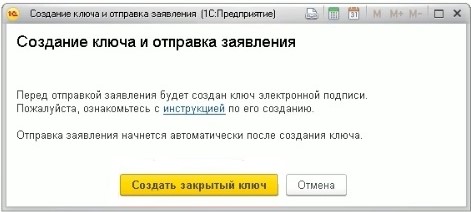
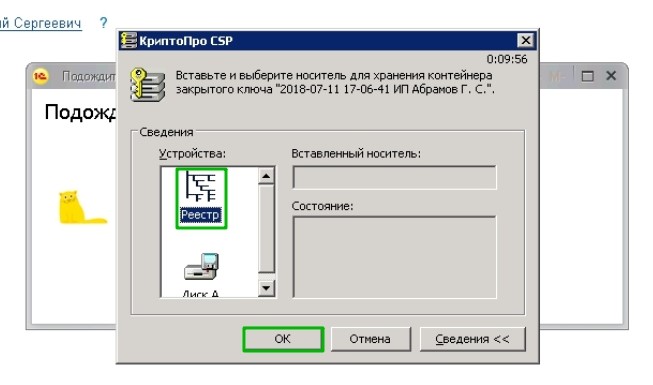
Далее начинается генерация ключа, во время данной операции необходимо произвольно перемещать курсор по окну программы и нажимать на клавиши в случайном порядке.

По завершении генерации программа КриптоПро продолжит Вам задать пароль на контейнер закрытого ключа, это обеспечит дополнительную безопасность Вашей цифровой подписи, но при этом в случае утери данного пароля он не восстанавливается (пароль также не предоставляется по запросу).
В случае потери пароля потребуется заново перевыпускать сертификат, путём отправки нового заявления из 1С на "Изменение реквизитов или замену сертификата".
Указывать пароль на контейнер закрытого ключа не обязательно, Вы можете оставить поля пустыми и нажать "ОК", в таком случае пароль на контейнере будет отсутствовать.

Заявление отправлено, нажимаем «Готово»
Отправленное заявление необходимо распечатать из базы 1С.
Для этого снова открываем «Отчеты» - «Регламентированные отчеты» - «Настройки» - «Список заявлений» и выбираем отправленное заявление.

Нажимаем на «Печать» - «Заявление на подключение».
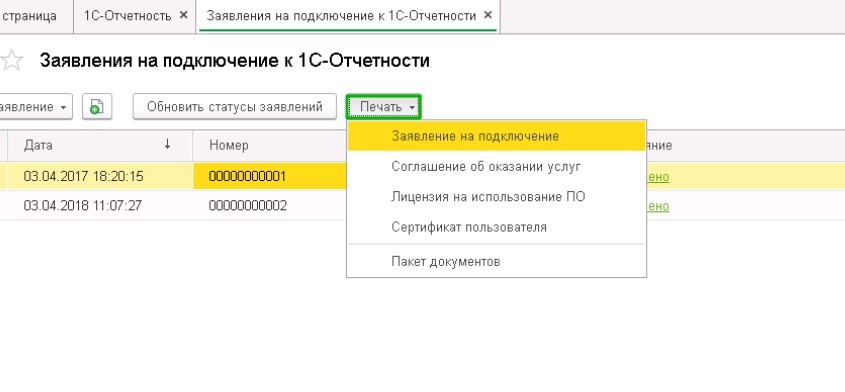
Открывшуюся форму отправляем на печать, также необходимо подписать заявление и поставить печать организации.

Данное заявление необходимо загрузить в личном кабинете для дальнейшей обработки.
Загрузка заявления в личном кабинете.
1. Продление лицензии
2. Продление сертификата
3. Изменение реквизитов подключения 1С-отчетности
После отправки заявления из программы 1С его необходимо загрузить в личном кабинете для обработки.
Для этого зайдите в личный кабинет, раздел «Домашняя страница» - в меню быстрого доступа к операциям кнопка «1С-Отчетность»

Справа от нужной организации нажмите 3 точки и выберите причину продления.
1. Продление лицензии:
Для продления лицензии необходимо пройти все этапы подключения, для этого перейдите во вкладку «В процессе» и завершите каждый из этапов продления сервиса.

На первом шаге «Присвоение регистрационного номера» необходимо поставить 2 галочки и нажать кнопку «Далее»

Информацию о регистрационном номере и данных интернет-поддержки можно узнать в личном кабинете, раздел «Профиль» - «Информация по интернет-поддержке»
На втором шаге - «Заполнение реквизитов, загрузка документов» необходимо:
проверить корректность заполненных реквизитов;
скачать договор, заверить подписью и печатью организации и прикрепить скан по кнопке «добавить»;
выбрать роль владельца ЭЦП (руководитель или доверенное лицо);
прикрепить подписанный акт об оплате лицензии 1С-Отчетность
На третьем шаге - «Заявление на подключение» прикрепить скан заявления, отправленного из программы 1С (заявление заверить подписью и печатью организации).
Если сертификат не перевыпускался, а заявление, отправленное из 1С было подписано действующей ЭЦП, поставьте галочку «Подписано действующей ЭЦП»

Посещение Центра Идентификации требуется только при первичном подключении сервиса 1С-отчетность, а также в случае смены руководителя организации или паспортных данных владельца ЭЦП.
Если данные владельца ЭЦП не менялись, то поставьте галочку «Продление лицензии, данные владельца ЭЦП не менялись…»

Для отправки документов в обработку нажмите кнопку «Завершить»
Обработка документов проводится по будням с 9:00 до 18:00 по Московскому времени.Срок обработки документов от 2-х до 24-х ч асов.
Для продления сертификата в рамках оплаченной лицензии на сервис 1С-Отчетность, справа от организации нажмите 3 точки – продлить сертификат:

В появившемся окне приложите скан отправленного заявления из 1С (заявление заверить подписью и печатью организации).

Обработка заявления проводится по будням с 9:00 до 18:00 по Московскому времени.
Срок обработки от 2-х до 24-х часов.
3. Изменение реквизитов подключения к 1С-Отчетности:
В случае изменения реквизитов подключения справа от организации, в разделе «1С-Отчетность» нажмите 3 точки – «Сообщить об изменениях»

К изменениям относятся:
Изменение списка контролирующих органов;
Подключение новой базы к сдаче отчетности;
Смена юридического адреса организации/КПП;
Смена руководителя организации/паспорта руководителя (в данном случае требуется посещение Центра Идентификации).
В появившемся окне выберите причину отправки заявления и прикрепите скан заявления, отправленного из 1С

Обработка заявления проводится по будням с 9:00 до 18:00 по Московскому времени.

Войдите в личный кабинет, раздел «Домашняя страница». В меню быстрого доступа к операциям нажмите на кнопку «1С-Отчетность».

Нажмите на кнопку «Добавить организацию»

Укажите реквизиты организации. Для автозаполнения реквизитов введите ИНН, нажмите «Сохранить».

После заполнения реквизитов, организация будет видна в списке ваших организаций.
Продление 1С-Отчетности.

При продлении найдите организацию в списке организаций – справа нажмите на 3 точки – выберите «Продлить лицензию»/ «Продлить сертификат»

После данного действия продление сервиса выполняется во вкладке «В процессе»

Вы можете выбрать организацию из списка, далее нажать «Выставить счёт» - счёт будет автоматически направлен на почту и доступен в личном кабинете, раздел «Документы».

После формирования счёта переходим к оформлению сервиса.
Нажмите на стрелку для открытия процесса подключения сервиса.
Сразу на первом этапе нужно отметить пункты «У меня есть регистрационный номер» и «Я активировал интернет поддержку»
Кнопку «Далее» нажимаем на каждом из этапов.

Информация по наличию регистрационного номера и данных интернет-поддержки доступна в разделе «Профиль» - «Информация по интернет-поддержке 1С»
Если данные отсутствуют, то нажмите кнопку «Обратиться в поддержку»

Шаг 2. Заполняем реквизиты и загружаем документы
На втором этапе процедуры подключения необходимо заполнить реквизиты компании для формирования договора.
Для этого раскрываем второй этап, после чего нажимаем на кнопку «Заполнить реквизиты».

Поля, отмеченные звёздочкой – обязательны для заполнения.

Если Вы подключаете несколько организаций в рамках одной группы, сделайте соответствующую отметку.

После заполнения реквизитов:
1. Скачиваем договор, заверяем печатью и подписью, после чего загружаем его в личном кабинете.
2. Выбираем роль владельца электронной подписи (ЭЦП). Это может быть директор или другое лицо по доверенности. При выборе другого лица появится возможность скачать доверенность.
3. Указать информацию об оплате счёта.

Скачайте акт в разделе «Документы». Акт станет доступен сразу после зачисления средств. Распечатайте, подпишите, заверьте его печатью организации. Затем приложите к данной форме, нажав «Добавить».

Кнопку «Далее» нажимаем на каждом из этапов.
Шаг 3. Отправка заявления из 1С

Для успешного подключения отчётности в справочнике организации «Главное» - «Организации» должны быть заполнены следующие сведения:
- Реквизиты организации (наименование, ИНН, КПП (при наличии), ОГРН). Внимание: наименование должно соответствовать выписке из ЕГРЮЛ/ЕГРИП.
- Адреса, фактический и юридический (должны быть заполнены по КЛАДР), номера телефонов, адрес электронной почты;
- Контролирующие органы (ФНС, ФСС, Росстат, ПФР и прочие), в которые планируется сдавать электронную отчетность;

- В разделе подписи должен быть указан руководитель организации (физ.лицо также должно быть заполнено);

Должны быть заполнены следующие поля:
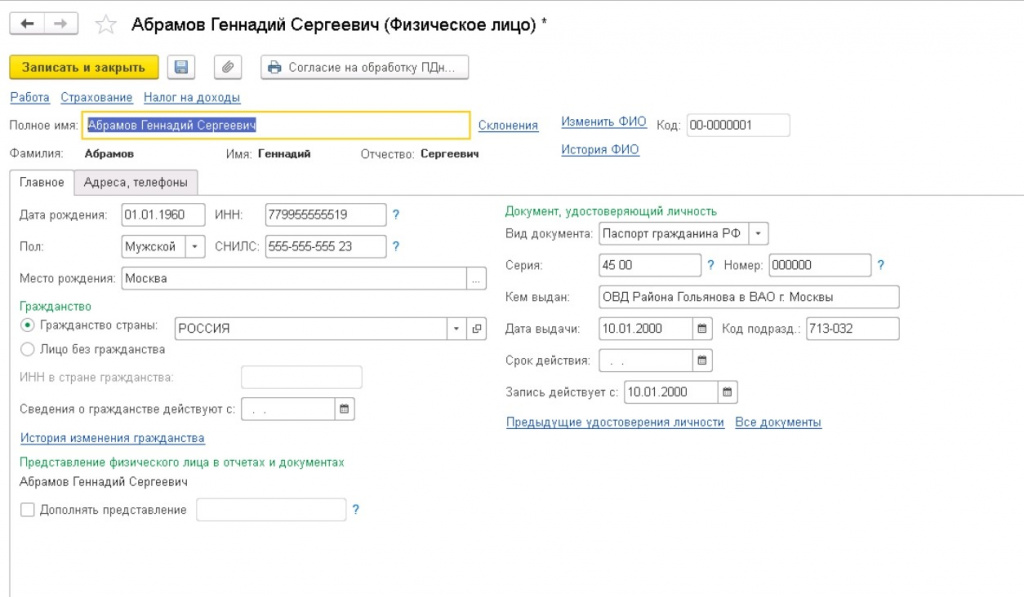
- В меню «Администрирование» - «Интернет-поддержка пользователей» должна быть подключена интернет-поддержка.

Если все данные введены, то можно отправлять заявление на подключение отчетности.
Заполнение заявления

Необходимо открыть раздел «Отчеты» - «Регламентированные отчеты».
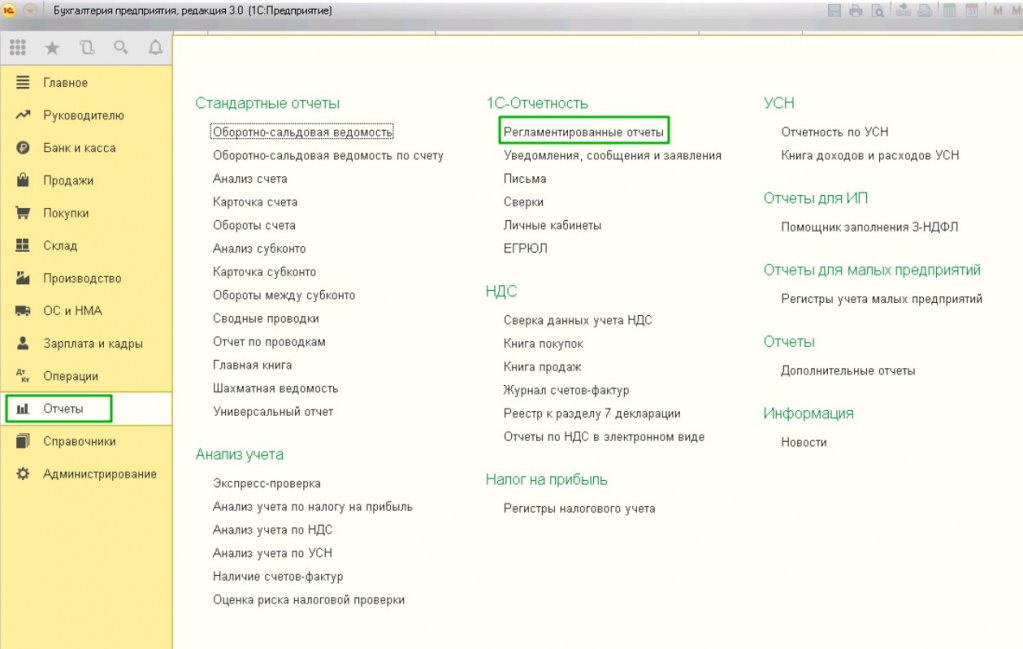
Далее «Настройки» - «Список заявлений».
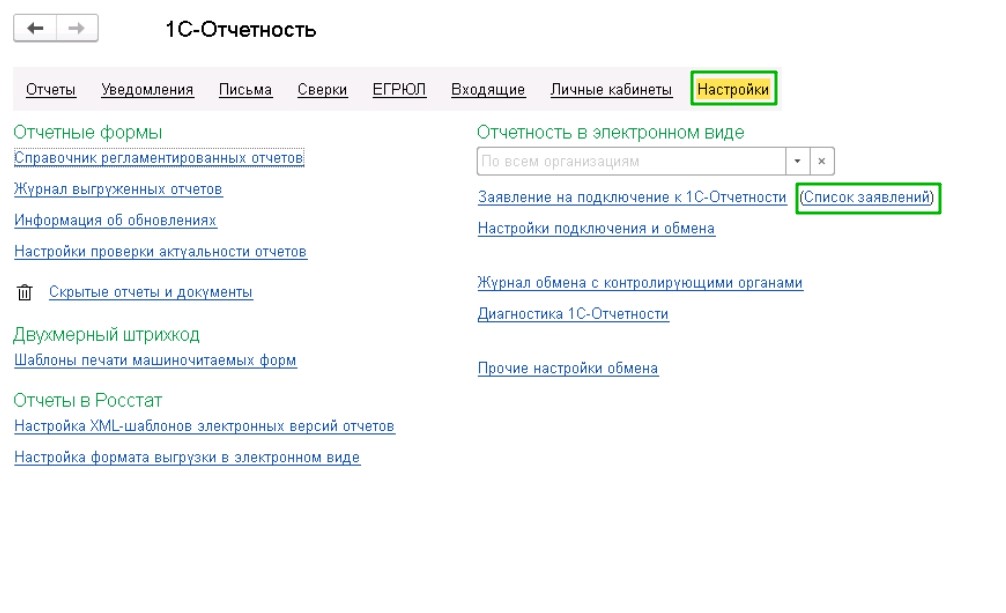
Нажимаем «Создать заявление»
1. «На изменение реквизитов или замену сертификата» (в случае продления сервиса или замены сертификата)
Инструкция по формированию заявления на изменение реквизитов или замену сертификата доступна по ссылке
2. «На подключение 1С-Отчетности» (в случае первичного подключения сервиса 1С-Отчетность).

Выбираем интересующую нас организацию.
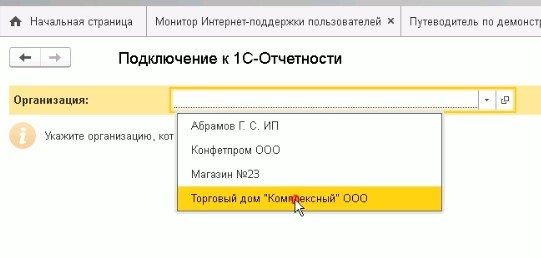
Открывается мастер подключения 1С-Отчетности. В данном окне можно проверить правильность введенных данных и скорректировать их в случае необходимости.
Также в данном окне можно подключить сервис 1С – ЭДО. (При подключении услуги вы сможете получать оригиналы документов от контрагентов в электронном виде без ограничений).

После отправки заявления отрывается мастер создания закрытого ключа электронной подписи, нажимаем «Создать закрытый ключ».
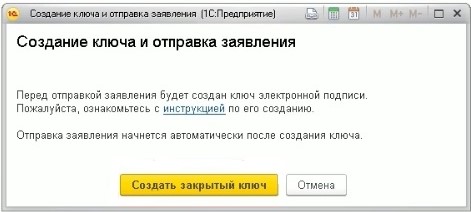
Выбираем «Реестр» - «Ок»
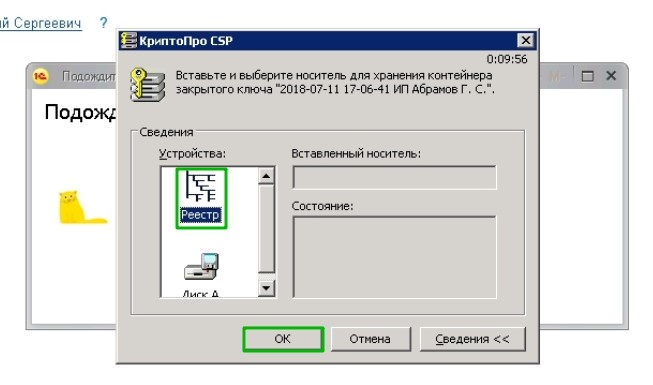
Далее начинается генерация ключа, во время данной операции необходимо произвольно перемещать курсор по окну программы и нажимать на клавиши в случайном порядке.

По завершении генерации программа КриптоПро продолжит Вам задать пароль на контейнер закрытого ключа, это обеспечит дополнительную безопасность Вашей цифровой подписи, но при этом в случае утери данного пароля он не восстанавливается (пароль также не предоставляется по запросу).
В случае потери пароля потребуется заново перевыпускать сертификат, путём отправки нового заявления из 1С на "Изменение реквизитов или замену сертификата".

Заявление отправлено, нажимаем «Готово»
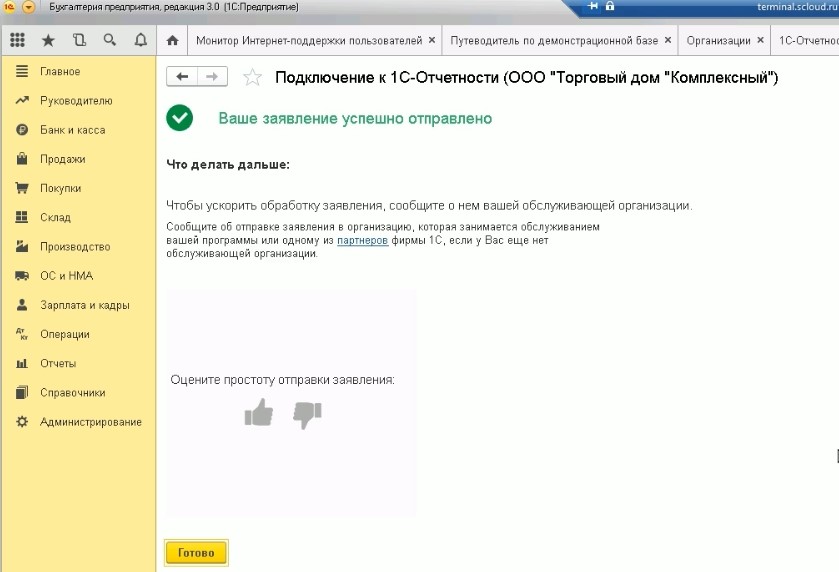
Печать заявления для ServiceCloud
Отправленное заявление необходимо распечатать из базы 1С.
Для этого снова открываем «Отчеты» - «Регламентированные отчеты» - «Настройки» - «Список заявлений» и выбираем отправленное заявление.
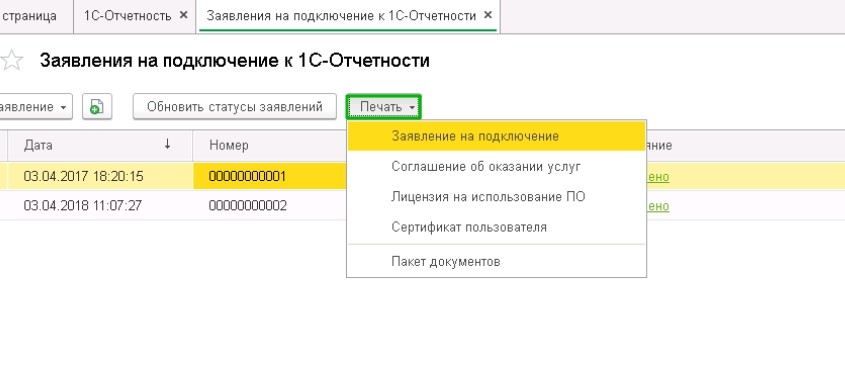
Открывшуюся форму отправляем на печать, также необходимо подписать заявление и поставить печать организации.

Данное заявление прикрепляем в личный кабинет. Для этого на третьем этапе процесса подключения к отчетности нажимаем «Добавить» и прикрепляем скан подписанного заявления.

Шаг 4. Выбор Центра идентификации
Для выбора Центра идентификации остаемся в личном кабинете на третьем шаге мастера подключения к отчетности.
Выбираете регион (г. Москва, Санкт-Петербург и Севастополь представлены отдельным регионом) и свой город. Полный список Центров идентификации можно посмотреть здесь.
В случае продления сервиса 1С отчетность, когда данные владельца ЭЦП не меняются — посещение Центра Идентификации не требуется.

Центры идентификации АО «Калуга-Астрал» представлены не во всех регионах. Если Вашего региона нет в списке, необходимо выбрать близлежащий или тот, который наиболее удобен для посещения.
После выбора центра необходимо нажать «Завершить» - сформируется заявка на подключение отчетности. Необходимо получить письмо от СервисКлауд с приглашением в Центр Идентификации и графиком его работы. Письмо отправляется на основную почту в будние дни.
В Центр Идентификации заявителей необходимо взять с собой следующие документы:
– свидетельство ИНН для ИП;
– приказ о назначении владельца ЭП;
– подписанное Заявление на выдачу и регистрацию сертификата ключа подписи, подписанное будущим владельцем ЭЦП (не факсимиле);
Внимательно проверьте наличие даты, подписи и печати организации на заявлении.
Если ЭЦП выпускается не на Руководителя организации, необходимо предоставить доверенность по форме оператора.
Также рекомендуется иметь при себе печать организации (может потребоваться при возникновении спорных ситуаций, но не является обязательной для посещения).
Обратите внимание! При прохождении идентификации иностранных граждан необходимо предоставить:
- документ, подтверждающий адрес регистрации по месту пребывания;
- перевод паспорта иностранного гражданина, если документ не на русском языке, заверенный нотариусом или дипломатическими (консульскими) органами.
Явиться должен сам владелец ЭЦП.
После успешной идентификации личности, Ваше заявление будет отправлено в обработку. Срок обработки: от 2 часов до 1 суток в будние дни с 9:00 до 18:00.



Далее начинается генерация ключа, во время данной операции необходимо произвольно перемещать курсор по окну программы и нажимать на клавиши в случайном порядке.
По завершении генерации программа КриптоПро продолжит Вам задать пароль на контейнер закрытого ключа, это обеспечит дополнительную безопасность Вашей цифровой подписи, но при этом в случае утери данного пароля он не восстанавливается (пароль также не предоставляется по запросу).
В случае потери пароля потребуется заново перевыпускать сертификат, путём отправки нового заявления из 1С на "Изменение реквизитов или замену сертификата".
Обращаем ваше внимание, что после 31.12.2021 сертификат можно будет получить только в ФНС.
Указывать пароль на контейнер закрытого ключа не обязательно, Вы можете оставить поля пустыми и нажать "ОК", в таком случае пароль на контейнере будет отсутствовать.
Заявление отправлено, нажимаем «Готово».
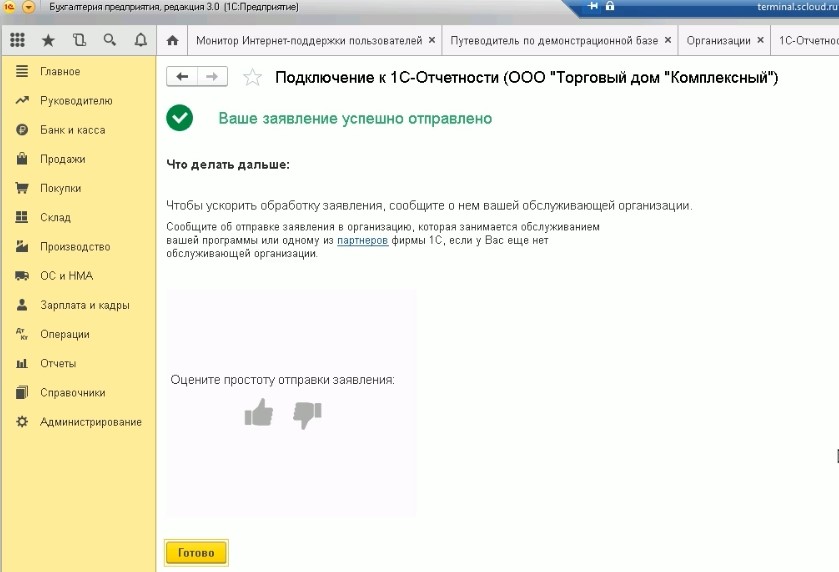
Примечание. После отправки заявления необходимо сообщить нам любым удобным способом:
Необходимо обновить статус заявления (Отчеты – Регламентированные отчеты – Настройки – Список).
Читайте также:


